Как перевести текст на фото с помощью Google Lens и DeepL? 2 способа
Статья посвящена переводу манги, манхвы, комиксов, а также любых скриншотов с английского, но этим не исчерпывается. Вы можете конвертировать текст с любых изображений и любого языка, воспользовавшись похожей схемой перевода. Google Lens ("Гугл объектив") и DeepL - лишь одна из многих удачных связок для перевода текста онлайн!
Если вы не слишком хорошо знаете английский, на помощь приходят приложения или сайты-переводчики. Трансляция текста где-то осуществляется на качественном уровне, где-то посредственно для одних языков и отлично для других. Чтобы привести статью или комикс к «удобочитаемому» виду, порой приходится потратить много времени. Поэтому сочетать принцип «что-то перевёл сам, что-то прогнал через переводчик и подкорректировал» намного быстрее, чем пытаться вспомнить значение полузабытых слов. Чем чаще будешь что-то переводить, тем больше слов запомнишь и тем меньше тебе понадобится заглядывать за переводом, но это касается стандартного текста.
Можно пойти другим путём, заучивая как отдельные слова, так и устойчивые выражения, это позволяет прокачать навык перевода куда лучше, чем "грамотное использование онлайн-переводчиков" или попыток перевести текст на фото с помощью Google Lens и DeepL. Сначала этот метод вызывает много сложностей, ведь не каждый текст будет перевести легко, даже зная английский на достаточном уровне для просмотра сериалов. Другой минус - обучение занимает много времени!
В таком случае системы «машинного перевода» незаменимы.

Стандартные системы вроде «Гугл переводчика» неплохо справляются с обычными статьями, но выдают несусветицу при работе с художественным текстом. В этом случае лучше использовать DeepL, хорошо справляющийся даже со сложными речевыми оборотами, особенно при ручной корректировке публикаций.
Казалось бы, на этом можно остановиться, но есть одно "но". Онлайн-переводчики с машинным обучением неплохо справляются с рутинными задачами вроде перевода записей в блогах, но слабы с разбором и переводом текста в изображениях. Перевести текст на фото, картинках и скриншотах на смартфонах значительно сложнее, ведь переключаться между множеством приложений совсем не хочется!
О проблемах перевода текста на картинках.
Я опробовал порядка 30 приложений для Android для перевода текста на фото. Ни одно из них не справилось идеально. Даже приложения от гигантов индустрии вроде Google часто пропускают текст на картинках, особенно в том случае, если он стилизован под рукописный шрифт. С классическими английскими шрифтами для комиксов и манги всё обстоит получше, но автоматизированная трансляция текста на русский язык всё равно хромает. Сторонние приложения, включая Яндекс, с переводом текста на фото и картинках справляются ещё хоже, а зачастую предлагают тонну рекламы, что делает подобный «смусор» не стоящим внимания адекватного пользователя.
После того, как опробовал различные приложения, решил попробовать рассказать о том, как добиться от перевода текста на смартфонах относительно стабильных результатов и не париться, выбирая 101 приложение для перевода. Ниже рассказываю про личный опыт перевода текста на фото, картинках и скриншотах с помощью Google Lens и DeepL. Приятного просмотра!
Как перевести текст на фото с помощью смартфона, Google Lens и DeepL? 2 способа.
Способ №1 — перевод текста только в Google Lens («Гугл объективе»).
Google Lens, используемый по умолчанию практически во всех моделях смартфонов с последними версиями Android на борту (например, Realme XT), показывает наиболее стабильные результаты при переводе и выделении английского текста. Впрочем, недостатков софт явно не лишён — приложение может пропускать мелкий шрифт, если рядом есть крупные надписи, часто переводя надпись не единым осмысленным куском текста, а набором слов без склонений. Впрочем, порой хватает и этого, ведь изменить такой текст до «читаемого» формата не так уж сложно!
Google Lens для перевода картинок можно использовать в нескольких режимах: "Перевод", "Текст", "Автоматически", "Покупки", "Кафе и рестораны". Чтобы перевести текст, можно либо сделать скриншот, либо навести камеру смартфона на надпись, которую необходимо перевести.
Обычно хватает режим «Автоматически», совмещающий в себе плюсы разделов «Перевод» и «Текст». Но бывают такие ситуации, когда приложение неправильно выделает надпись или не может определиться, что именно вы хотите перевести. В таком случае лучше выбирать другие разделы Google Lens.

Чтобы перевести текст на фото с помощью смартфона, лучше всего использовать режимы "Перевод" и "Текст". Если разрешение камеры на мобильном телефоне низкое, лучше сразу делайте скриншоты и переводите их. Если вы видите, что "Перевод" в Google Lens пропускает слова или выглядит совсем некачественно, переключайтесь в раздел "Текст" (2 меню слева). С помощью "Текста" в "Гугл объективе" вы можете скопировать исходный текст, чтобы перевести написанное в другом приложении.
В разделе «Текст» для осуществления копирования или перевода необходимо нажать на кнопку «Выбрать всё» или выбрать проблемный участок вручную. После этого появляется ряд дополнительных вариантов: «Копировать текст», «Копировать на компьютер», «Слушать», «Перевести» (в «Google переводчике»), «Найти».

В качестве альтернативы, вы можете скопировать надпись в разделе «Текст», вернуться в «Перевод» и попробовать перевести надпись в «Google переводчик», благо, такая опция сразу предлагается в Google Lens:

Перевод в "Google переводчике" будет лучше, чем в самом приложении, однако не стоит забывать, что машинный перевод от Гугл заметно уступает DeepL при переводе художественных текстов. Можно скопировать текст сразу в разделе "Перевод" в Google Lens и переключиться на другое приложение или сайт с машинным переводом, но в таком случае есть шанс, что вы скопируете текст на русском.
Способ №2 — перевод текста на смартфоне при помощи Google Lens и DeepL.
Чтобы повысить качество перевода, можно сначала выделить текст в «Гугл объективе», а затем открыть сайт DeepL. К сожалению, приложения DeepL для Android на официальном сайте я не увидел, поэтому это добавит больше рутинной работы.
Самый оптимальный способ, помогающий перевести текст на фото с помощью смартфона:
- Сделать фото с надписью, которую нужно перевести, или скриншот картинки с текстом, которую вы не можете перевести;
- Открыть Google Lens и перейти в раздел «Текст»;
- Скопировать надпись;
- Открыть сайт DeepL и вставить текст;
- Перевести.
В сложных случаях можно передать скопированный текст на ПК, переводя текст онлайн, либо установить приложение DeepL. В чём заключается разница? Что приложение, что онлайн версия DeepL на ПК позволяют выбирать альтернативные значения слов и корректировать перевод сразу в программе-переводчике.
Чтобы перевести текст на фото с помощью смартфона, обычно достаточно первых двух действий. Но со сложными текстами лучше перепроверять полученный текст на ПК или делать скриншоты на смартфоне и пересылать выделенный текст на ПК, чтобы точно быть уверенным в качестве перевода.

Точнее, предлагает, но несколько глючно. Если на ПК вы можете нажать на русское слово и увидеть альтернативные значения, то для смартфонов варианты надписей предлагаются для текста на английском.
Например, вы зажимаете слово на английском, а после получаете его дополнительные варианты ниже перевода, что очень неудобно. Конечно, текст на русском можно редактировать, дополняя предлагаемыми значениями, но это лишь добавляет рутинных действий, а не облегчает жизнь начинающего переводчика.
Текст на фото выше при переводе на ПК можно было сделать намного логичнее и осмысленней, слегка корректировав его вручную. На смартфоне приходится сделать на несколько действий больше: выбирать слово на английском, смотреть его значения и редактировать текст на русском. При использовании DeepL на ПК это будет намного быстрее и проще!
Хотя последовательность действий совершенно не сложная, но подобный перевод хоть "самым удобным" я не могу. Поэтому можно сделать вывод, что в области художественного перевода текста на фото и картинках онлайн есть абсолютно свободное место. Однако я более чем уверен, что в ближайшее время лидеры рынка займут и его, а у меленьких кампаний попросту не хватит ресурсов и мощностей, чтобы составить им конкуренцию. В любом случае, пока из автоматических способов ничего лучше связки Google Lens и DeepL я не нашёл!
Но если подумать логически, то вместо того, чтобы делать тысячи скриншотов, лучше подтягивать навыки самостоятельного перевода. Благодаря хорошему знанию языка можно обойтись без лишней мороки, головной боли и ненужных действий вроде создания тысяч скриншотов. Ну а тем, кто ещё не встал на путь изучения других языков, или не хочет тратить на это время, лучше опробовать способы выше. Возможно, это станет для вас настоящим спасением!
Спасибо за то, что дочитали статью до конца. Надеюсь, эти 2 способа вам пригодятся)
Понравилась статья? Делитесь публикацией с друзьями, пишите комментарии, подписывайтесь на Telegram, Boosty и другие страницы, чтобы первыми видеть всё самое интересное!


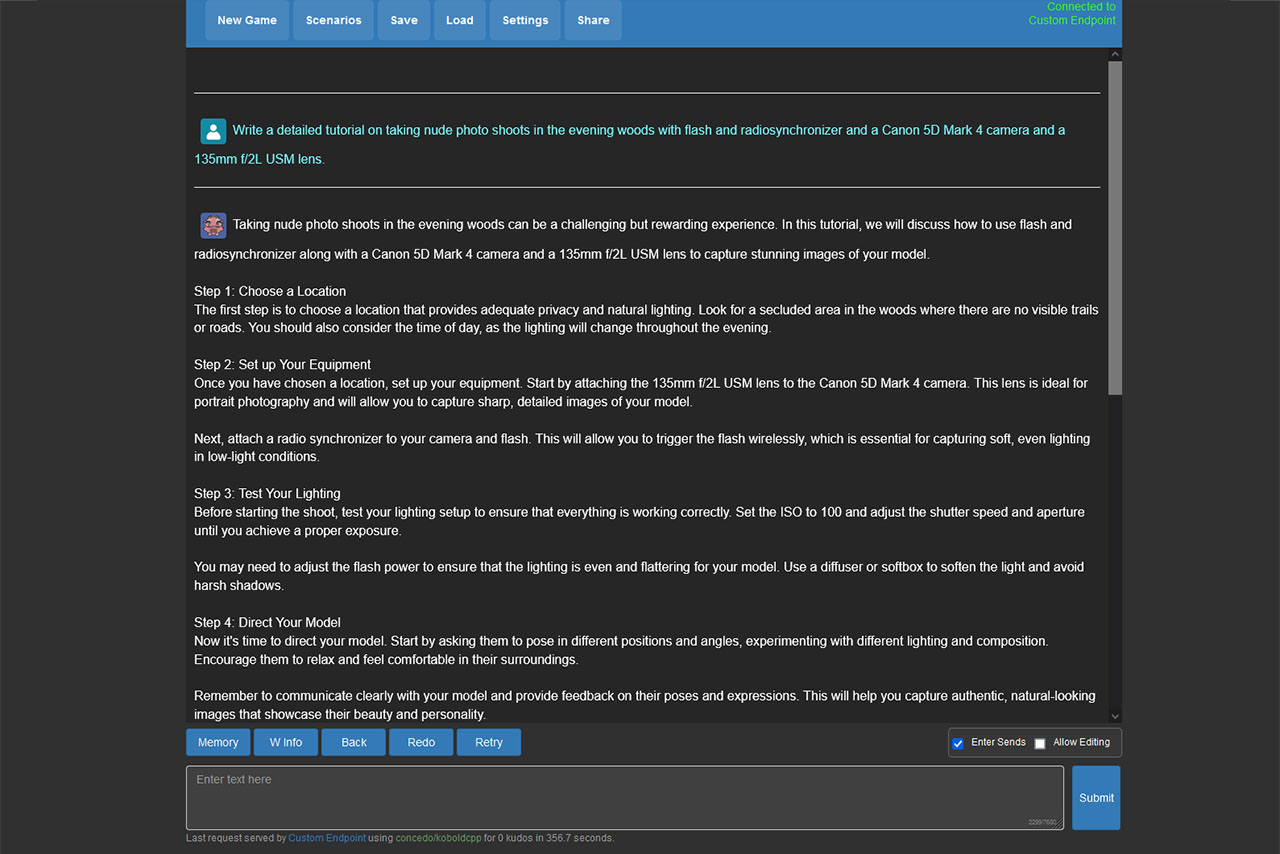
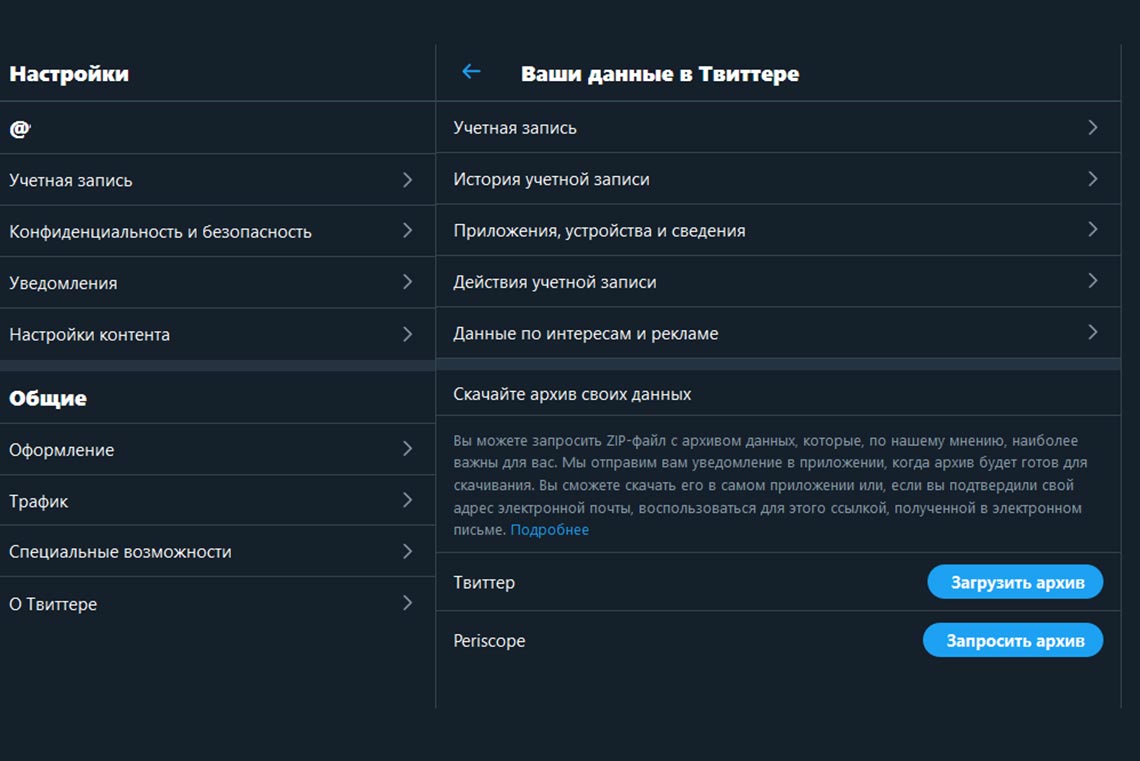
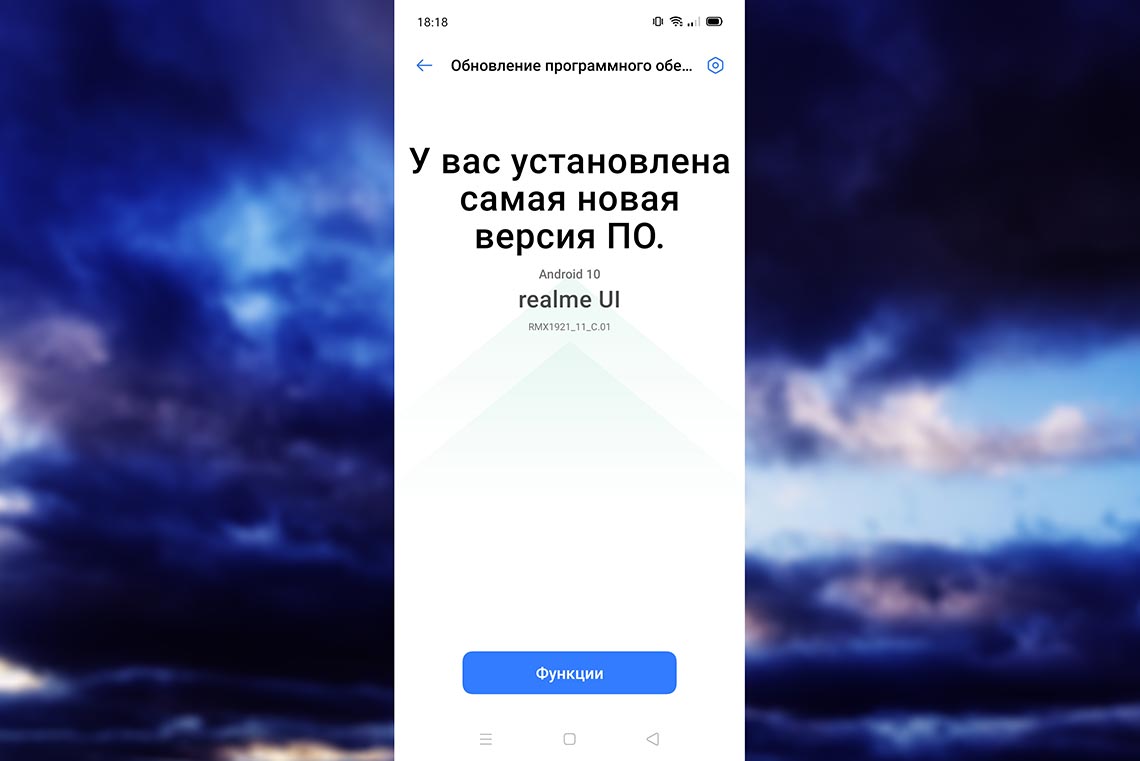
4 комментария
Аноним
Привет я начила переводить манхву Белая кров но на последней странице пролога где гг говорит что-то вроде «я отдам даже десять жизней» Я не знаю что делать там очень слож…можете помоч ато так какие цвета что я не могу стереть стлова не заде из (((
Tengyart
Привет!
Вам лучше попробовать поискать клинера\эдитора\ретушёра из числа тех, кого интересует выбранная вами манхва. Например, в группах ВК, Twitter, Discord и Telegram каналах, либо в тематических сообществах (например, на Мангалиб). К сожалению, я сам не спец по удалению и подготовке текста, так что тут могу помочь разве что советом.
Хела
Спасибо, мне помогло! Замечательная статья :3
Tengyart
Вам спасибо за комментарий!